酷狗如何上传音乐 酷狗上传音乐到云盘的方法
更新日期:2023-09-22 15:04:32
来源:系统之家
手机扫码继续观看

酷狗如何上传音乐,酷狗上传音乐到云盘的方法。酷狗是一款许多人在用的音乐App。很多小伙伴在听到自己喜欢的音乐时候想上传到云盘上去,但是不知道该怎么操作。那么接下来就让小编来告诉大家酷狗音乐上传到云盘上的方法吧。

1、在我们的手机里面登录账号进去我的界面,点击下方的音乐云盘,如下图所示:
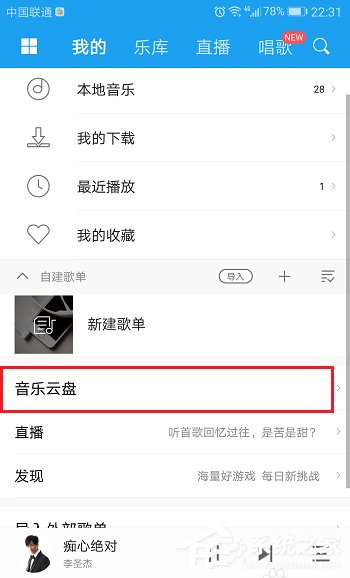
2、进去云盘界面之后,点击上传本地歌曲,如下图所示:
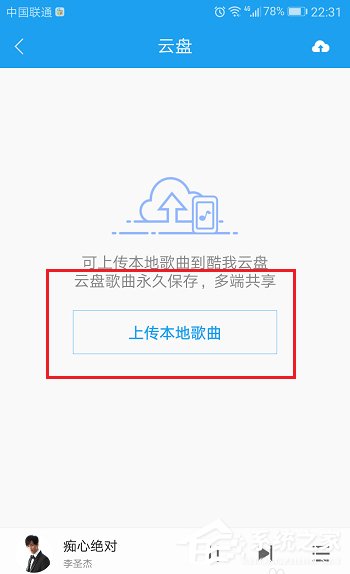
3、从手机加载本地歌曲之后,选择要上传到云盘的歌曲,点击上传至云盘,如下图所示:
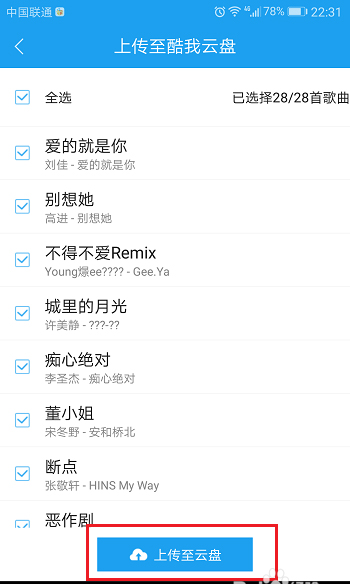
4、可以看到选择的歌曲正在上传中,需要等待一下,如下图所示:
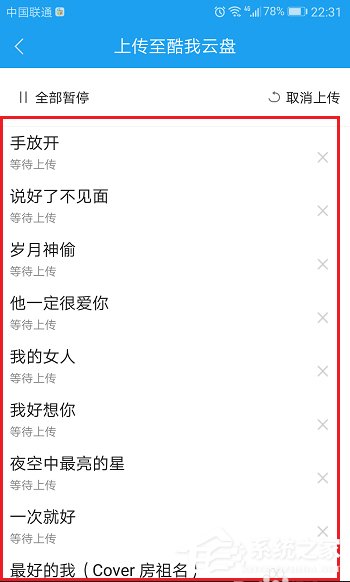
5、等待一下,可以看到歌曲已经全部成功上传至云盘上了,如下图所示:
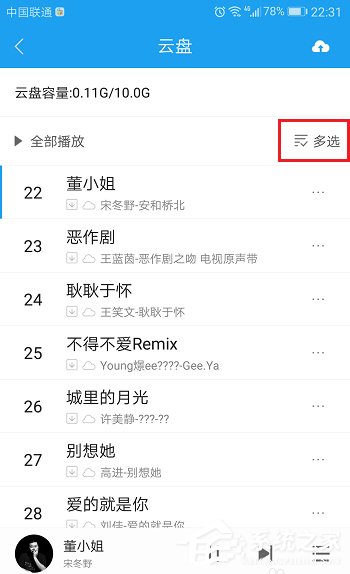
6、我们这里也可以点击多选,进行批量操作,对云盘上的歌曲进行下载和删除,如下图所示:
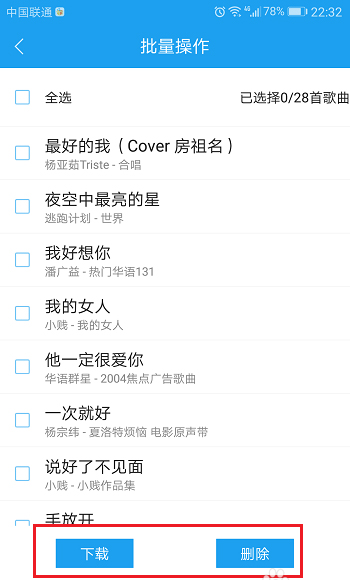
以上就是酷狗上传音乐到云盘的方法的相关内容,按照上文的步骤就能上传自己喜欢的音乐到云盘了。
该文章是否有帮助到您?
常见问题
- monterey12.1正式版无法检测更新详情0次
- zui13更新计划详细介绍0次
- 优麒麟u盘安装详细教程0次
- 优麒麟和银河麒麟区别详细介绍0次
- monterey屏幕镜像使用教程0次
- monterey关闭sip教程0次
- 优麒麟操作系统详细评测0次
- monterey支持多设备互动吗详情0次
- 优麒麟中文设置教程0次
- monterey和bigsur区别详细介绍0次
系统下载排行
周
月
其他人正在下载
更多
安卓下载
更多
手机上观看
![]() 扫码手机上观看
扫码手机上观看
下一个:
U盘重装视频












